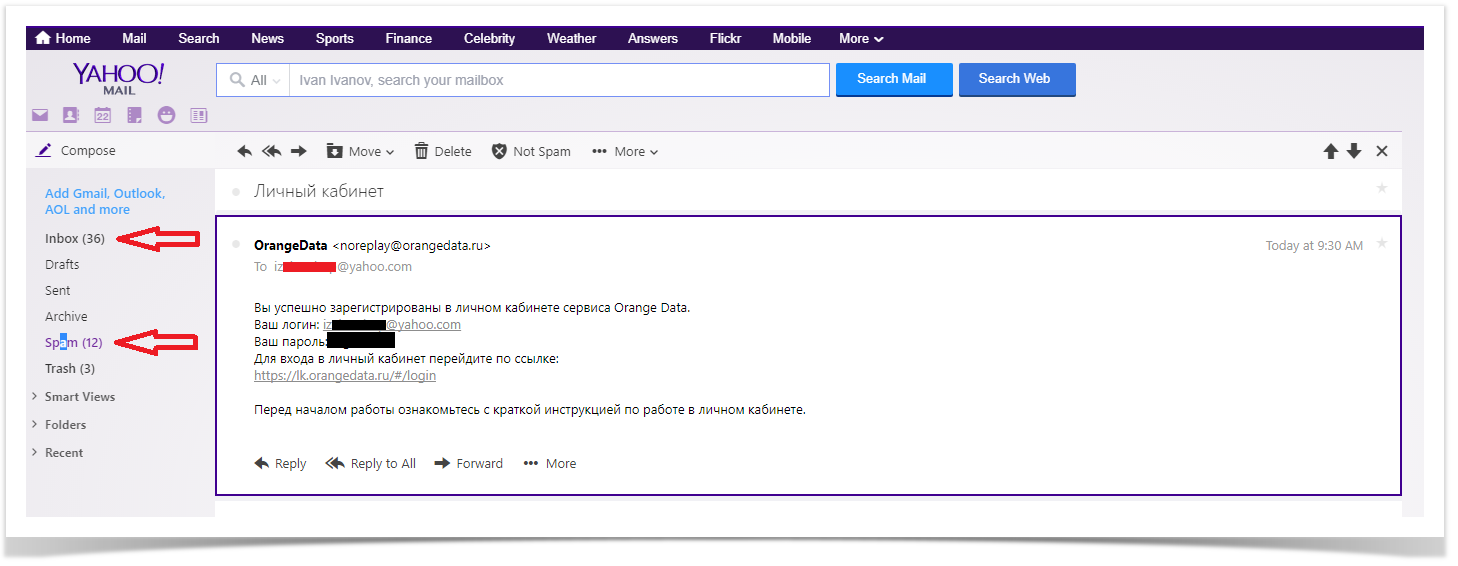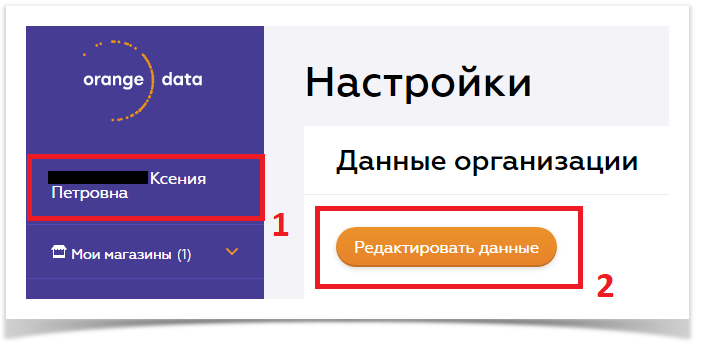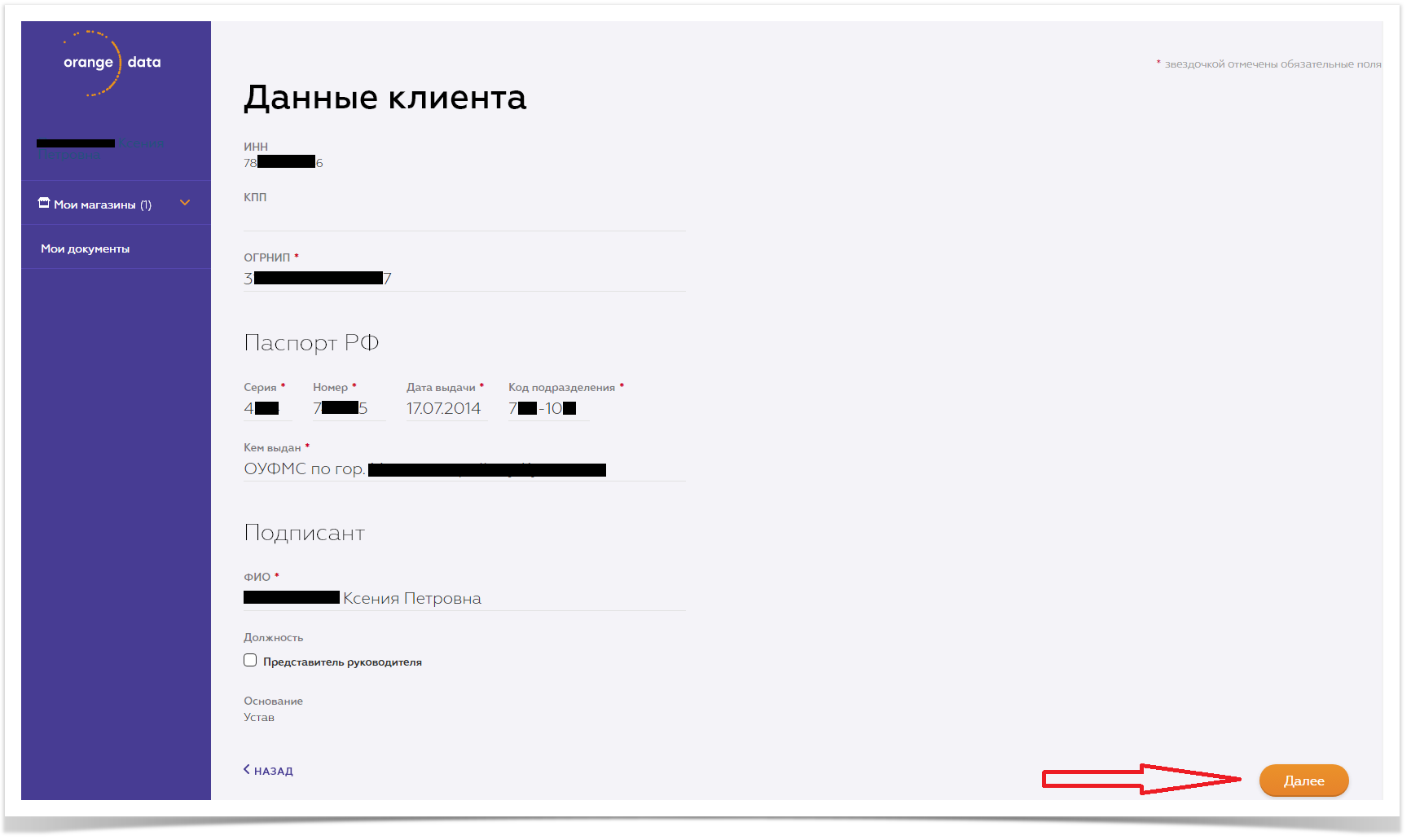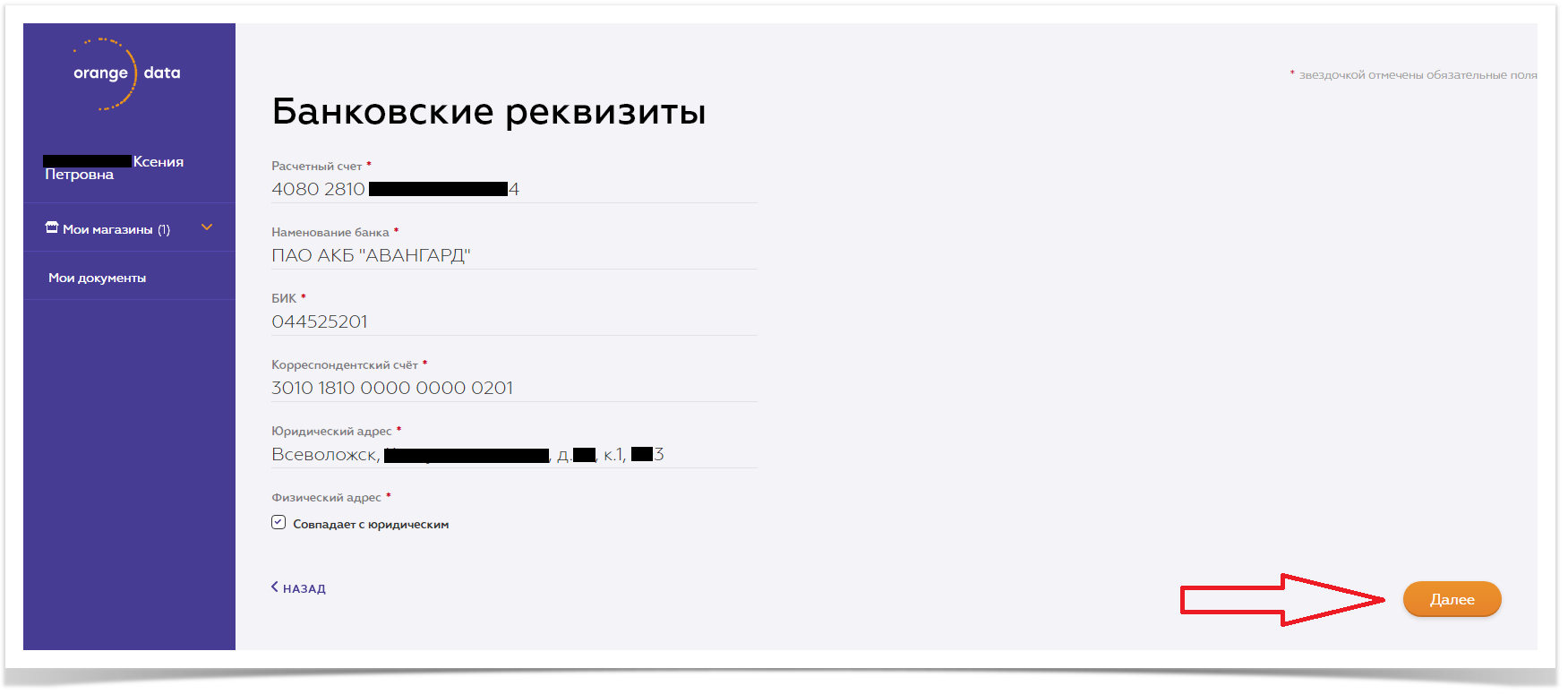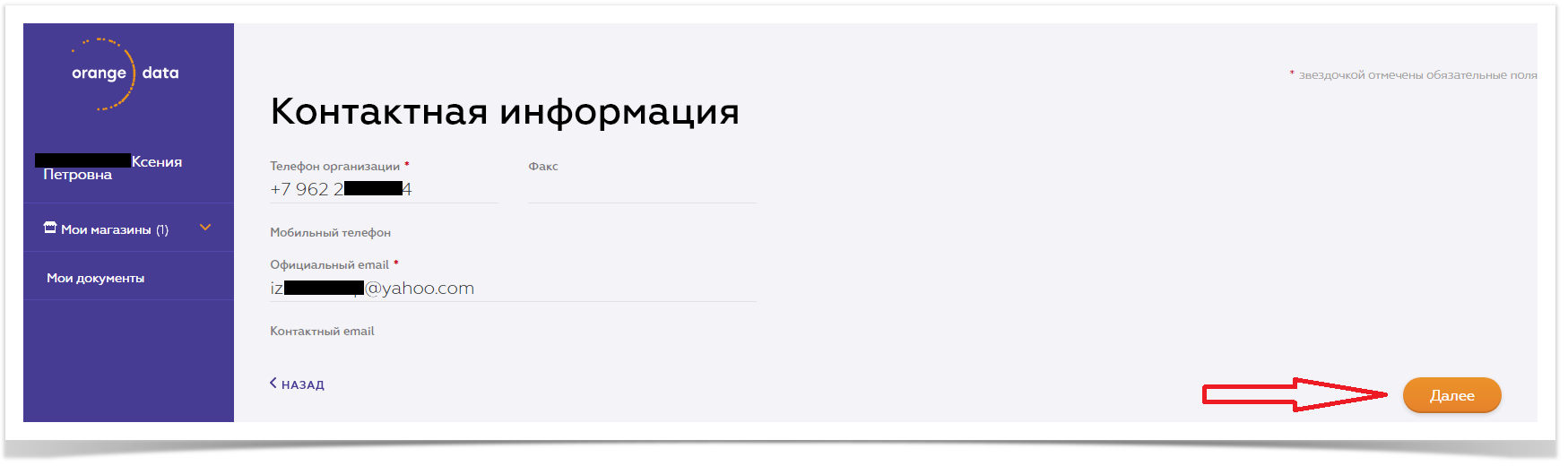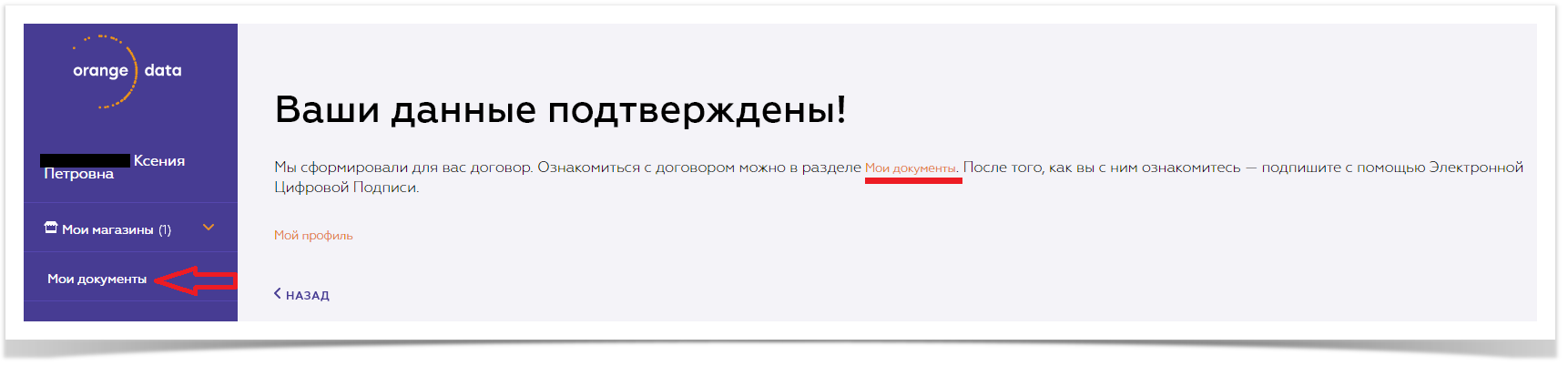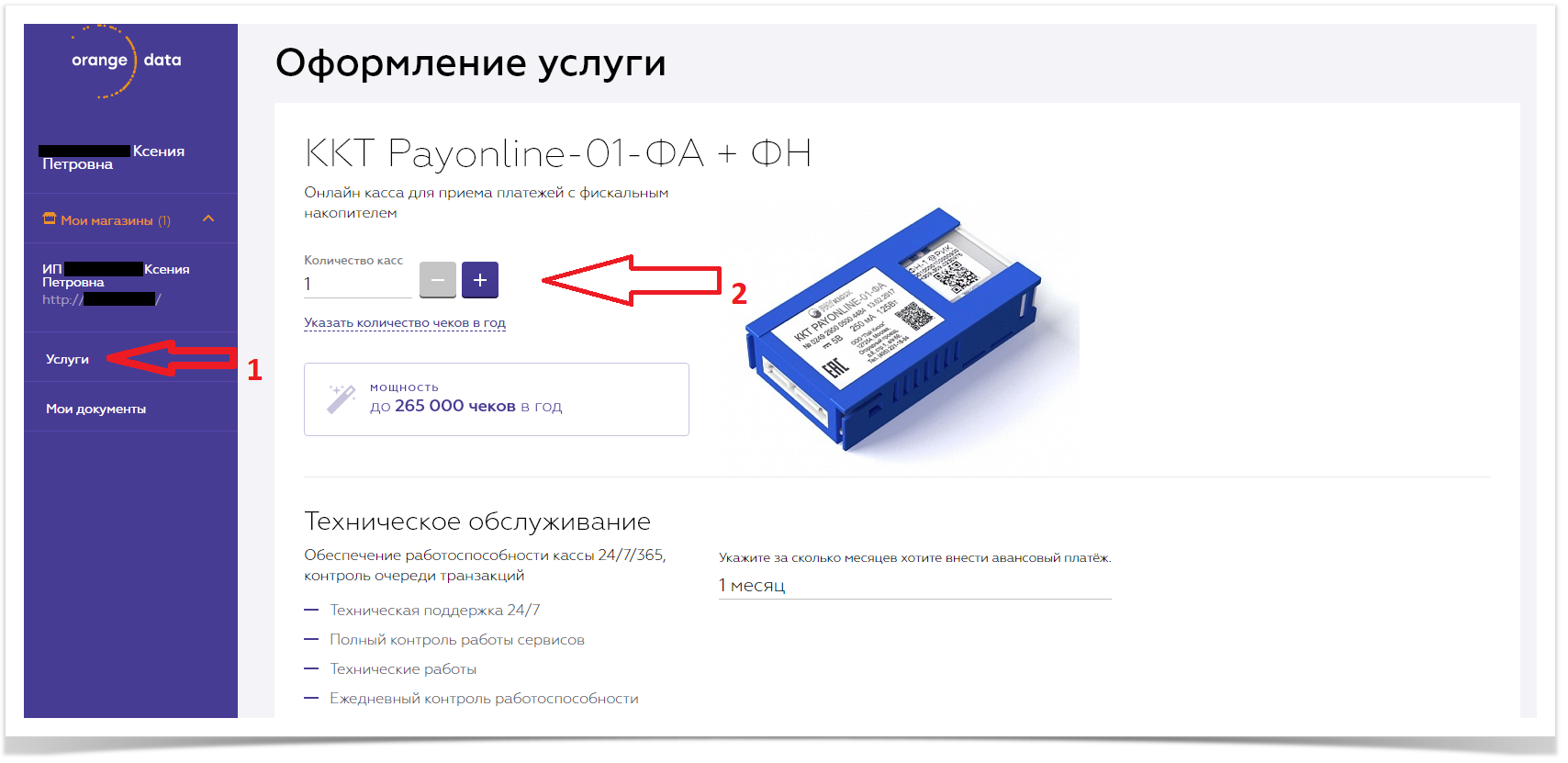...
2/ Ввести данные организации, в качестве примера скриншот ниже. Особое внимание уделить полю "код партнера", необходимо чтобы это поле соответствовало значению 3010007
3/ Проверить почту, которая указывалась при регистрации. Необходимо проверить папку "Входящие" а так же папку "Спам" на наличие входящего письма
4/ В личном кабинете онлайн кассы необходимо кликнуть на название организации и далее нажать на кнопку "Редактировать данные"
5/ Вводим данные клиента на первой странице и нажимаем кнопку "Далее"
6/ Вводим данные о реквизитах организации на второй странице и нажимаем "Далее"
7/ Вводим контактные данные на третьей странице и нажимаем "Далее"
8/ Данные введены, можно перейти в соответствующий раздел как показано на скриншоте
Если по нажатию на кнопку "Мои документы" мы видим информацию, которая представлена на скриншоте ниже, это значит, что информация пока обрабатывается и необходимо подождать некоторое время.
Если по истечению 24 часов информация не обновилась, то необходимо написать письмо на Info@orangedata.ru с подробным указанием - что не так, желательно прикрепив скриншот в качестве подтверждения.
Если информация обновилась, то на данной странице будет доступен договор для ознакомления, так же с этой страницы имеется возможность подписать договор с помощью электронной подписи.
9/ После этого можно перейти в раздел "Мои услуги" и совершить покупку касс, выбрав необходимое количество и нажав кнопку "Оплатить"
Внимание! Кнопка оплатить появляется после подписания договора на кассы
После этого купленную кассу необходимо указать в разделе "Мои магазины", закрепив ее на отдельный сайт или же сайты, а так же указав параметры кассы на сайте ФНС и ОФД.